Ba bước lưu theme tùy biến trong Windows 7
Kho theme Windows khá thú vị để tùy biến hình nền máy tính của bạn. Những kho theme này lưu hình nền, màu sắc window, hệ thống âm thanh và hình nền bảo vệ mặc định trong 1 tập tin duy nhất. Đây là cách để lưu những tùy chỉnh của bạn vì vậy bạn có thể lưu chúng lại để dùng sau hoặc có thể chia sẽ chúng với người khác.
Lưu theme tùy biến
Bước 1:
[URL="http://www.quantrimang.com.vn/photos/image/072011/04/theme-Windows.jpg"][URL="http://www.quantrimang.com.vn/photos/image/072011/04/theme-Windows.jpg"] [/URL][/URL]
[/URL][/URL]
Click vào Start --> Control Panel --> Appearance and Personalization --> Personalization to view and customize your themes.
Bước 2:
[URL="http://www.quantrimang.com.vn/photos/image/072011/04/theme-Windows-2.jpg"] [/URL]
[/URL]
Sau khi bạn tùy chỉnh theme bằng việc chọn hình nền, màu sắc window, âm thanh và hình nền bảo vệ mặc định, hãy kích vào “Unsaved Theme” trong phần “My Themes”.
Bước 3:
[URL="http://www.quantrimang.com.vn/photos/image/072011/04/theme-Windows-3.jpg"] [/URL]
[/URL]
Kích chuột phải vào “Unsaved Theme”, chọn “Save Theme” và đặt tên theme của bạn. Kích chuột phải vào theme của bạn lần nữa rồi chọn “Save theme for sharing”. Đặt tên theme và lưu kho theme trên máy tính của bạn.
Kho theme Windows khá thú vị để tùy biến hình nền máy tính của bạn. Những kho theme này lưu hình nền, màu sắc window, hệ thống âm thanh và hình nền bảo vệ mặc định trong 1 tập tin duy nhất. Đây là cách để lưu những tùy chỉnh của bạn vì vậy bạn có thể lưu chúng lại để dùng sau hoặc có thể chia sẽ chúng với người khác.
Lưu theme tùy biến
Bước 1:
[URL="http://www.quantrimang.com.vn/photos/image/072011/04/theme-Windows.jpg"][URL="http://www.quantrimang.com.vn/photos/image/072011/04/theme-Windows.jpg"]
 [/URL][/URL]
[/URL][/URL]Click vào Start --> Control Panel --> Appearance and Personalization --> Personalization to view and customize your themes.
Bước 2:
[URL="http://www.quantrimang.com.vn/photos/image/072011/04/theme-Windows-2.jpg"]
 [/URL]
[/URL]Sau khi bạn tùy chỉnh theme bằng việc chọn hình nền, màu sắc window, âm thanh và hình nền bảo vệ mặc định, hãy kích vào “Unsaved Theme” trong phần “My Themes”.
Bước 3:
[URL="http://www.quantrimang.com.vn/photos/image/072011/04/theme-Windows-3.jpg"]
 [/URL]
[/URL]Kích chuột phải vào “Unsaved Theme”, chọn “Save Theme” và đặt tên theme của bạn. Kích chuột phải vào theme của bạn lần nữa rồi chọn “Save theme for sharing”. Đặt tên theme và lưu kho theme trên máy tính của bạn.
Bài tương tự bạn quan tâm
Phiên bản Windows 8 RC đã có sẵn để tải về
- Thread starter Mr LNA
- Ngày bắt đầu
[MF] Màn hình 3d trên windows cho các bạn đây!
- Thread starter Mr.Click
- Ngày bắt đầu
Hướng dẫn Bạn đã sử dụng máy vi tính đúng cách?
- Thread starter Mr.Click
- Ngày bắt đầu
Khám phá phần mềm quản lý hệ thống với giao diện...
- Thread starter Mr.Click
- Ngày bắt đầu
Thay logo boot XP bằng tấm hình khác nhanh chóng
- Thread starter Mr.Click
- Ngày bắt đầu
[4share] Làm Taskbar XP trong suốt
- Thread starter Mr.Click
- Ngày bắt đầu